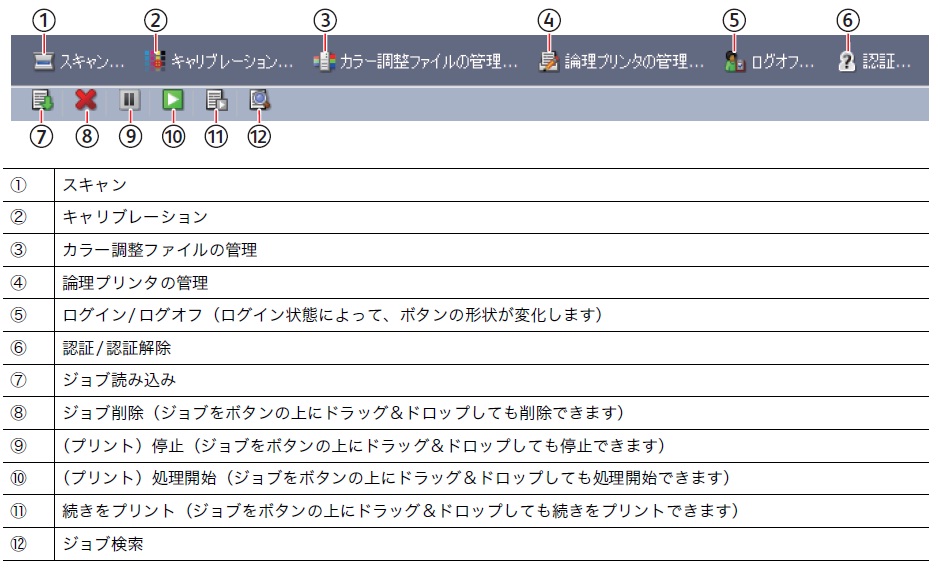ServerManagerウィンドウ
コンテンツID(4038)
概要
ServerManagerに表示される項目について、Print Serverで使用できる機能を含めて説明します。
上部にはPrint Serverやプリンターの状態を示すステータスメッセージが表示されます。
Print Serverには、「ボックス」があり、クリックするとそれぞれの「ジョブリスト」表示に切り替わります。
[プリント]ボックスには、処理中、保持、およびエラーの3つがあります。

ボックス
上段の「処理中リスト」はすべてのボックスで共通です。それ以外のリストは、ボックスごとに異なります。
●プリント
基本のServerManagerウィンドウです。「保持リスト」と「エラーリスト」が表示されます。
●検索リスト
ジョブの検索結果が表示されます。
●プレビュー
TIFF保存、PDF保存で作成されたTIFF画像のリストがジョブごとに表示されます。
●スキャン
スキャンされた画像のリストが表示されます。
●送信
時刻指定送信で送信待ちのメールと送信エラーになったメールのリストが表示されます。
●受信
受信したメールのリストが表示されます。
ジョブリスト
通常、ジョブリストに表示されるジョブの文字色は黒ですが、ジョブの状態によって黒以外の文字が使われるものもあります。
一度もプリントしたことのないジョブは背景色が変更されます。
ジョブの状態には、以下のものがあります。
●処理中リスト
現在、Print Serverでプリント処理されているジョブの一覧が表示されます。
処理中のジョブのうち、プリント中のものは青い文字で表示されます。
●保持リスト
[プリント]ボックスで表示されます。
プリント処理が終わったものなど、Print Serverに保持されているジョブの一覧とジョブ数が表示されます。
保持リストにあるジョブは、任意のフォルダーを作成して管理することができます。
●エラーリスト
[プリント]ボックスで表示されます。
プリント処理で、エラーが発生したジョブの一覧とジョブ数が表示されます。
エラージョブのうち、用紙切れなどプリントオプションの設定を変更する必要がないエラーが発生しているものは黒い文字で、プリントオプションの設定を変更すると、再プリントできるものはマゼンタ色の文字で表示されます。
また、クライアントコンピューターでファイルを作成し直す必要があるジョブなどは、赤い文字で表示されます。
■リストに表示される項目
ジョブリストに表示される項目は、以下のとおりです。

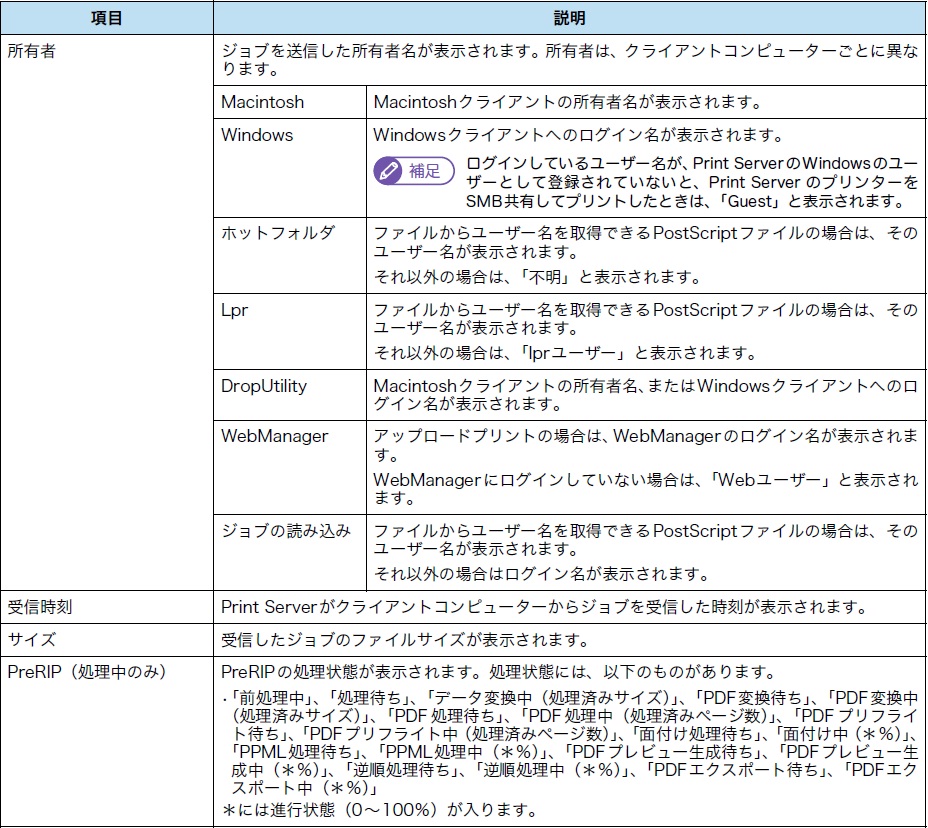

- TCP/IP(lpr)からのプリント時、ServerManager の[管理]→[論理プリンタの管理]を選択し、[TCP/IP]の設定で[lpr のコントロールファイルを無視する]が設定されている場合は、PostScriptファイル内の%%Title欄の記述内容がジョブ名になります。
- リストに表示される項目の順序を変更できます。また、保持リストとエラーリストでは、各項目をキーにして、ジョブをソートして表示できます。
ジョブフォルダーの管理
■作成
デフォルトで、「#共通」フォルダーが作成されています。
- フォルダーは、管理者モードのときに操作できます。
手順
-
[ボックス]→[フォルダー]→[作成]を選択します。
-
[作成]ダイアログボックスで、[名前]を入力し、[OK]をクリックします。
●名前
31バイト以内で入力します。100個まで作成できます。
■名前変更
手順
-
保持リストから名前を変更するフォルダーを選択します。
-
[ボックス]→[フォルダー]→[名前の変更]を選択します。
-
[名前の変更]ダイアログボックスで、新しい名前を入力し、[OK]をクリックします。
- 「#共通」フォルダーの名前は、変更できません。
■削除
手順
-
保持リストから削除するフォルダーを選択します。
-
[ボックス]→[フォルダー]→[削除]を選択します。
-
フォルダーにジョブがある場合は、確認のダイアログボックスが表示されるので、[OK]をクリックします。
・フォルダーにジョブがない場合は、フォルダーだけが削除されます
・フォルダーにジョブがある場合は、フォルダーとフォルダーの中のジョブが削除されます。
- 複数選択ができます。
- 「#共通」フォルダーは削除できません。
- 表示されていない認証ジョブは削除されません。
■展開する/たたむ
フォルダー内のジョブ名の表示の設定ができます。
[ボックス]→[すべてのフォルダーを展開する]を選択すると、すべてのフォルダー内のジョブが表示され、[すべてのフォルダーをたたむ]を選択すると、フォルダー内のジョブ名が表示されなくなります。
- 展開する/たたむは、一般ユーザーモードでも操作できます。
- 次回起動時に同じ設定で表示されます。
- [ジョブ]→[すべて選択]を選択した場合、ジョブ名が表示されているジョブだけが選択されます。(フォルダーがたたまれ、表示されていないジョブは選択されません)
■ボックス表示の切り替え
表示するボックスを選択できます。
[ボックス]→[ボックス表示の切り替え]で、ボックスを選択すると、選択したボックスが表示されます。
ステータスメッセージ
Print Server、プリンター、スキャナーの状態のメッセージとプリンター構成のイメージ、およびジョブの進捗状態(上段:プリント状態、下段:RIP状態)が表示されます。
メッセージの先頭とプリンター構成のイメージにはアイコンが表示されます。アイコンの種類は、以下のとおりです。

表示されるメッセージは、以下のとおりです。
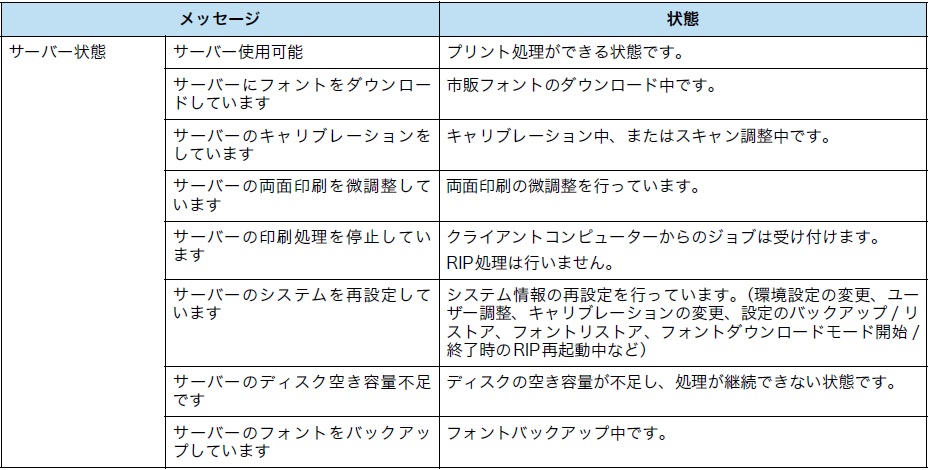
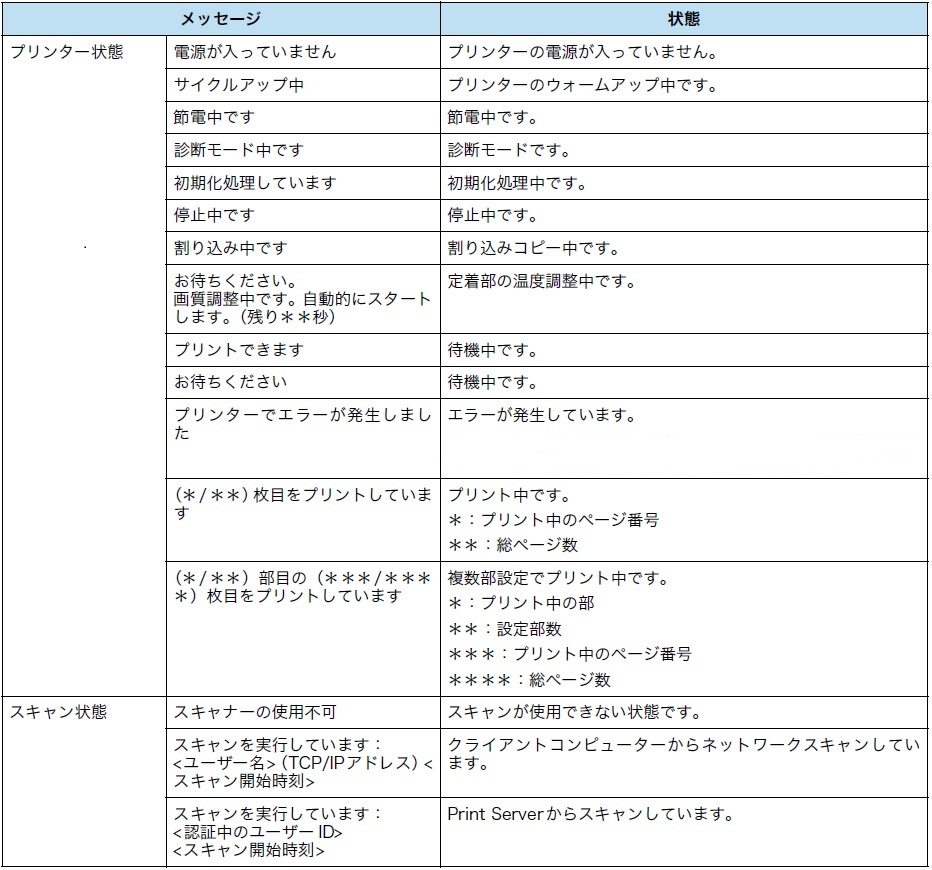
①プレビューエリア
プレビューエリアには、以下の項目が表示されます。
[表示]→[プレビュー]を選択すると、表示/非表示の切り替えができます。
■プレビュー画像
ジョブリストで選択されたジョブのプレビュー画像が表示されます。プレビュー画像をダブルクリックすると、プレビューエリアに表示されている画像が別のダイアログボックスで拡大表示されます。
ジョブにプレビュー画像がない場合や、セキュリティプリントが設定されているジョブ(ログオフ、および一般ユーザーモード時)、認証されているユーザー ID以外の認証ジョブは、以下のように表示されます。
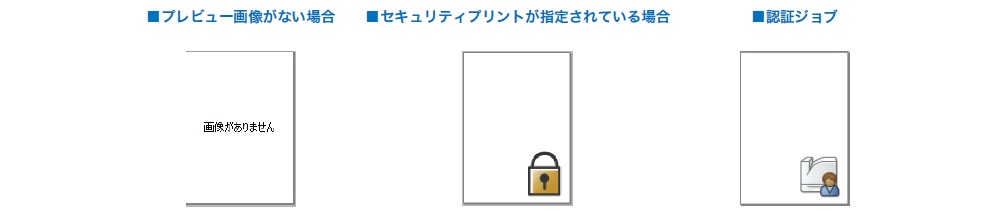
PPMLジョブの場合は、PPMLで作成された出力シートのプレビューが表示されます。
ジョブリストでジョブが選択されていない場合は、RIP中のジョブのプレビュー画像が表示されます。
- プレビューの保存方法を設定できます。
■保持データ
ジョブがデータを保持している場合は、プレビュー画像の左横にアイコンが表示されます。アイコンには、以下の4種類があります。

■ページめくりボタン
プレビューの作成/保存方法が[全ページ保存する]の場合で、選択したジョブが複数ページのときは
 、または
、または  をクリックすると、ページが前後します。
をクリックすると、ページが前後します。
[≪]をクリックすると、最初のページが表示されます。
[≫]をクリックすると、最後のページが表示されます。
②マシン消耗品状態エリア
マシン消耗品状態エリアには、以下の項目が表示されます。
[表示]→[マシン状態]を選択すると、表示/非表示の切り替えができます。
■トレイ情報
各トレイにセットされている用紙サイズ、トレイの状態、用紙の種類、用紙の坪量、用紙の色が表示されます。
「用紙切れ」、「準備中」、「故障」、「正しくセットされていません」は、赤い文字で表示されます。
・正常(100%) ・正常(75%) ・正常(50%) ・予備を用意(25%)
・用紙切れ ・準備中 ・故障 ・正しくセットされていません
■トナー量
各トナーの状態が25%刻みのバーグラフで表示されます。
・良好(100%) ・良好(75%) ・良好(50%) ・予備を用意(25%) ・要交換
■ハードディスク使用量
Print Server の作業用フォルダーがあるディスクのスプールフォルダーを含んだ全容量とディスク使用量がバーグラフで表示されます。
- 空きがある場合でも「ディスクの残り容量が少なくなりました」というメッセージが表示されることがありますが、これは E ドライブを RIP 済みデータの保存場所として使用しているため、E ドライブの空きがなくなったことを示します。
この場合、RIP済みデータを削除してください。
③ネットワーク状態エリア
ネットワーク状態エリアには、以下の項目が表示されます。
[表示]→[ネットワーク状態]を選択すると、表示/非表示の切り替えができます。
■種類
利用できるネットワークの種類が表示されます。
表示されるネットワークの種類には、以下のものがあります。
・AppleTalk ・Windowsネットワーク ・TCP/IP ・ホットフォルダ
・JDF(ホットフォルダ) ・JDF(JMF) ・IPP
■名称
ホットフォルダはフォルダー名、それ以外はプリンター名が表示されます。
■状態
プリンターの受信状態が受信中のものは青い文字で、エラーが発生しているものは赤い文字で表示されます。
表示される状態には、以下のものがあります。
・起動していません ・受信待ち ・受信中 ・サーバーと接続できません
・正常に起動していません
機能ボタン
ServerManagerのメニューの一部は、以下のボタンでも操作できます。